MailStore Home은 Windows PC용 무료 이메일 보관 소프트웨어입니다.
많은 이메일은 수명이 짧습니다. 목적(읽기)을 잘 수행한 후에는 받은 편지함(Inbox) 에 자동으로 푸시됩니다. 이렇게 하면 받은 편지함(Inbox) 이 복잡해져서 더 나은 보관 솔루션이 필요합니다. MailStore Home for Windows 10/8/7 과 같은 많은 타사 도구 역할 이 도움이 될 수 있습니다.
MailStore 홈 리뷰
MailStore Home 은 모든 출처의 이메일을 보관할 수 있는 무료 소프트웨어이며 이메일을 원활하게 검색할 수 있습니다. 이 도구는 모든 이메일 계정의 모든 이메일을 중앙 저장소로 사용하여 단일 창에서 검색할 수 있도록 합니다. MailStore는 컴퓨터나 USB 드라이브에 휴대용 응용 프로그램으로 설치할 수 있으며 모든 컴퓨터에서 액세스할 수 있습니다. 이 도구는 정말 유용하며 이메일 계정이 많을 때 편리합니다.
이메일 아카이빙 소프트웨어
Windows 용 MailStore Home 은 광범위한 웹 세계에 흩어져 있는 이메일을 위한 더 나은 보관 솔루션입니다. 이 도구는 모든 이메일 계정의 모든 이메일을 중앙 저장소로 사용하여 단일 창에서 검색할 수 있도록 합니다.
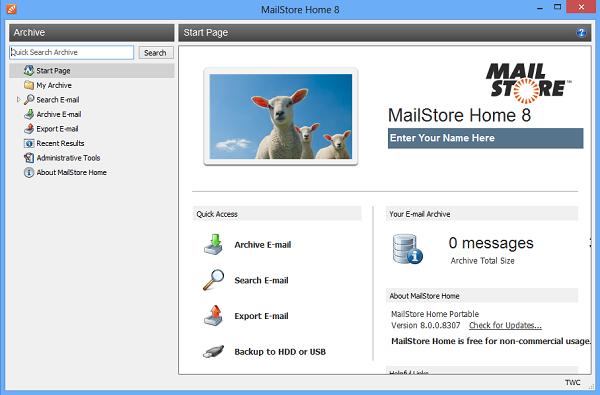
MailStore 홈 사용
시작 페이지(Start Page) 는 보관된 이메일 수, 총 크기, 사용 가능한 디스크 공간과 같은 몇 가지 중요한 정보를 간략하게 보여주고 다양한 작업에 대한 링크도 제공합니다. 관련 버튼을 눌러 이메일 보관을 시작할 수 있습니다. 거의 모든 소스에서 이메일을 보관할 수 있으며 그 중 일부는 다음과 같습니다.
- (Internet)Gmail 또는 Yahoo 와 같은 인터넷 편지함 ! 우편
- 모든 POP3 및 IMAP 사서함
- 마이크로소프트 아웃룩 2003(Microsoft Outlook 2003) , 2007, 2010, 2013, 2016
- Windows 메일 및 Windows Live 메일
- Microsoft Exchange Server 2003 , 2007, 2010, 2013 및 2016 사서함
- 마이크로소프트 오피스 365(Microsoft Office 365) ( 익스체인지 온라인(Exchange Online) )
- 모질라 썬더버드와 씨몽키
- PST, EML 및 기타 파일 .
MailStore Home 을 사용 하는 것은 매우 간단합니다. 해결 방법은 다음과 같습니다.
특정 웹메일 계정을 보관(archiving) 하려면 해당 계정의 이메일 주소를 입력하고 '시작' 버튼을 눌러야 합니다.
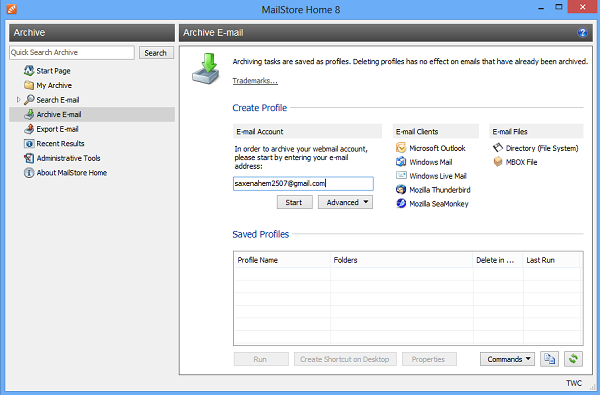
다음으로 웹메일 계정의 비밀번호를 입력합니다. MailStore 는 설정을 감지하는 데 시간이 걸립니다.
완료되면 '저장된 프로필' 목록 아래에 생성된 프로필 이름이 표시됩니다. 프로필을 두 번 클릭하면 아카이브가 시작됩니다. 기본적으로 MailStore 는 '휴지통', '스팸' 및 기타 정크 폴더 보관을 건너뜁니다.

프로그램은 나중에 폴더 검색을 시작하고 귀하의 단일 또는 여러 이메일 계정에 대한 아카이브를 생성합니다. 보관 프로세스는 이메일의 양에 따라 다소 시간이 걸립니다. 컴퓨터 화면의 '진행 상황 보기' 창은 처리된 항목의 진행 상황을 나타냅니다. 프로세스가 완료될 때까지 기다리 십시오.(Wait)
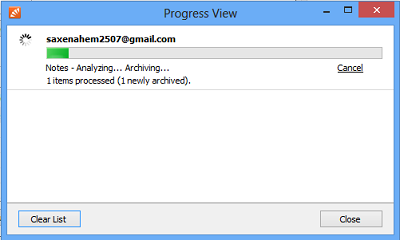
보관 작업이 완료되면 이메일은 아래 스크린샷과 같이 여러 폴더에 깔끔하게 정리됩니다. 폴더에 포함된 관련 이메일 목록을 찾으려면 아무 폴더나 클릭하기 만 하면 됩니다. (Just)이메일 프로그램 내에서 마우스 클릭으로 열 수 있습니다.
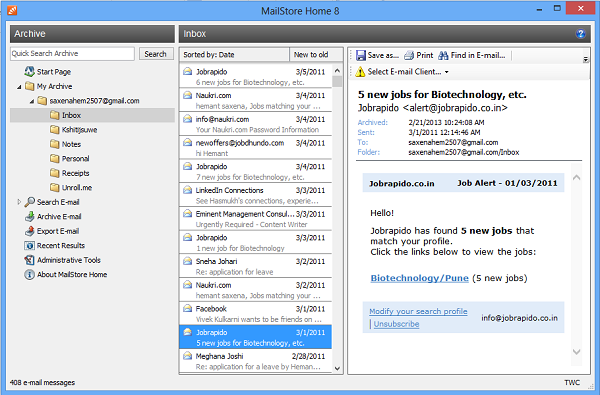
MailStore에는 좋은 검색(search) 기능이 포함되어 있습니다. 이 기능을 사용하면 프로그램 내에 깊이 묻힌 메일을 검색할 수 있습니다. 또한 모든 유형의 첨부 파일을 검색할 수 있습니다. 게다가 저장된 검색어를 재사용하는 것과 같은 고급 기능도 있습니다.
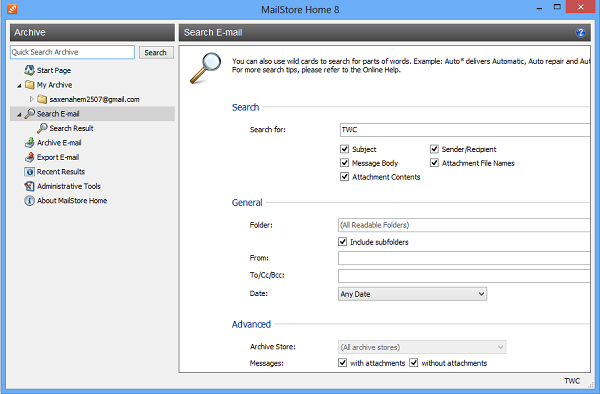
또한 원하는 경우 여기에서 다른 검색 매개변수를 정의하여 검색 프로세스의 속도를 높일 수 있습니다. 검색 결과는 매우 빠르게 표시되며 검색 쿼리는 광범위하게 사용자 지정할 수 있습니다. 제목(Subject) , 메시지 본문(Message Body) , 첨부 내용(Attachment Contents) , Sender/Recipient 및 첨부 파일 이름(Attachment File Names) 에서 텍스트를 검색할 수 있습니다 . 검색할 폴더를 지정하고 검색 쿼리에 이메일 주소를 추가하거나 추가할 수도 있습니다. 검색 날짜도 조정할 수 있습니다.
가져오기 및 보관(Importing and Archiving) 은 훌륭하지만 도구에는 내보내기 기능도 포함되어 있습니다. 보관된 이메일을 다양한 계정으로 다시 내보내(export archived emails) 거나 하드 드라이브에 로컬로 저장할 수 있습니다 . 이메일을 이메일 서버, 이메일 클라이언트로 내보내고 이메일 파일로 저장할 수 있습니다. EML 파일 또는 Microsoft Outlook MSG 파일(Microsoft Outlook MSG Files) 로 저장할 수 있습니다 .
이 기능을 사용하여 아카이브의 전체 폴더 또는 개별 이메일을 설치된 이메일 클라이언트 또는 파일 디렉토리로 내보낼 수 있습니다. 폴더나 개별 이메일을 마우스 오른쪽 버튼으로 클릭하고 '다음으로 내보내기' 옵션을 선택하기만 하면 됩니다 .(Just)
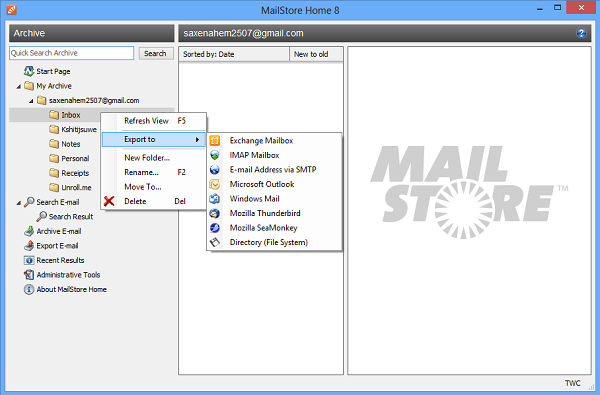
파일 디렉토리로 내보내는 경우 파일은 EML 파일로 전송됩니다. EML 파일은 많은 응용 프로그램에서 읽을 수 있습니다.
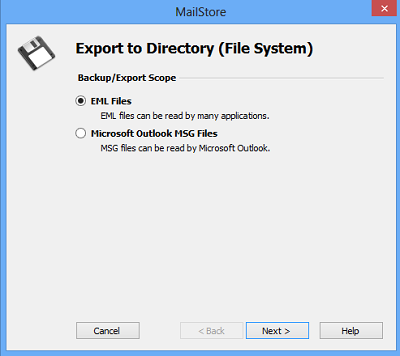
파일을 내보낼 대상 폴더 를(Simply) 선택하거나 새 폴더를 만들고 적절한 이름으로 지정하기만 하면 됩니다.
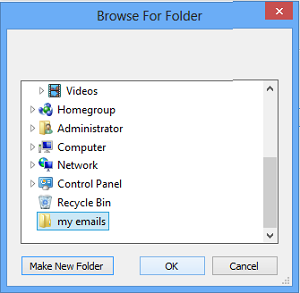
잠시 후 내보내기 프로세스가 시작됩니다.
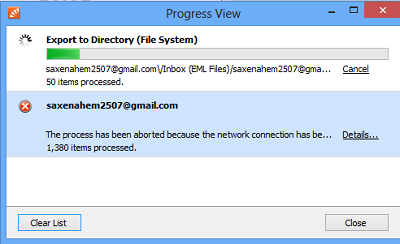
관리 도구(administrative tools) 에서 몇 가지 다른 설정을 관리할 수 있습니다. 이메일이 저장되는 디렉토리를 변경할 수 있으며, 더 빠른 결과를 위해 검색 색인을 다시 작성할 수 있으며 MailStore의 데이터 디렉토리를 압축하여 사용하지 않는 디스크 공간을 확보할 수 있습니다.
읽은 내용이 마음 에 들면 홈페이지에서 다운로드(download it from its homepage) 하세요 . 비상업적인 목적으로 사용하는 것은 완전 무료입니다.
Related posts
Reset Windows Password Recover 내 Password Home Free
Windows의 MailChecker을 사용하면 전자 메일 주소의 가입을 일괄 처리 할 수 있습니다
Windows의 Email Insights을 사용하면 Outlook email & Gmail를 신속하게 검색 할 수 있습니다
무료 OST Viewer software Windows 10에 대한 무료
Best Free Email Clients Windows 11/10 PC
Twobird은 Windows reminder and notes의 무료 email client입니다
Asterisk 및 숨겨진 Password or Email address를 표시하는 방법
수정은 기본 이메일 폴더를 열 수 없습니다. 정보 저장소를 열 수 없습니다
Best Windows 10에 대한 무료 Landscape Design software
Invoice Expert : 무료 Invoice, Windows의 Inventory and Billing software
상위 30개 최고의 무료 대량 이메일 서비스 제공업체
Best 무료 Photo Cartoon online Windows 10 용 도구 및 소프트웨어
설치 프로그램을 Windows 10에서 다른 드라이브로 이동하는 방법
VirtualDJ Windows 10 PC 용 무료 가상 DJ software입니다
Best 무료 OCR software Windows 10
긴 Path Fixer tool는 Windows 10에서 Path Too 긴 오류를 수정합니다
Watch 디지털 TV 및 Windows 10 ProgDVB Windows 10 듣기
Windows 10에서 새로운 Email notification 사운드를 변경하는 방법
Thunderbird 프로필 및 이메일을 새 Windows 컴퓨터로 이동하는 방법
빈 Folder Cleaner : Windows 10에서 Delete Empty Folders and Files
